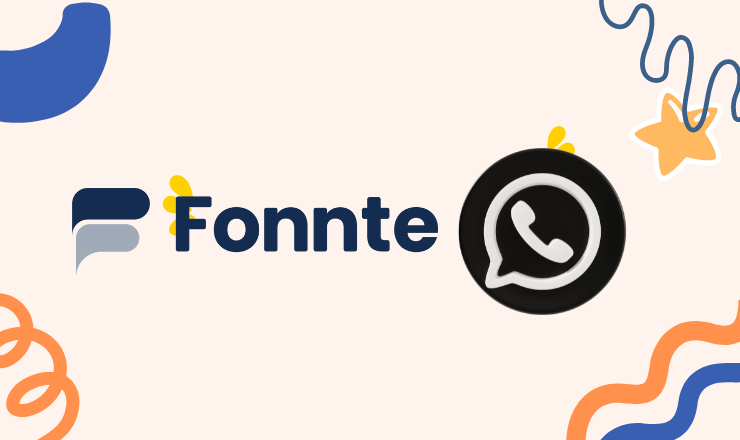WhatsApp API Gateway merupakan solusi terbaik untuk menghubungkan bisnis kamu dengan pelanggan diseluruh Indonesia. Dengan menggunakan WhatsApp API ini, kamu dapat mengirim dan menerima pesan, notifikasi, media dan dokumen secara otomatis melalui HTTP request.
Selain itu kamu juga bisa membuat chatbot interaktif yang dapat menjawab pertanyaan, memberikan informasi dan menawarkan layanan kepada pelanggan. Jika kamu tertarik untuk menggunakan layanan WhatsApp API bisa lansung daftar ke website resmi Fonnte.com.
Setelah berhasil mendaftar melalui link diatas, selanjutnya kamu harus menghubungkan nomor WhatsApp ke Fonnte agar bisa digunakan sebagaimana fungsinya. Berikut ini adalah langkah-langkah menghubungkan nomor WA ke Fonnte.
Menghubungkan Nomor WhatsApp ke Fonnte
Jika kamu berhasil membuat akun di Fonnte.com dan berhasil memverifikasinya. langkah berikutnya menghubungkan nomor WA ke layanan fonnte itu sendiri, berikut ini adalah caranya:
1. Masuk ke Dashboard akun Fonnte
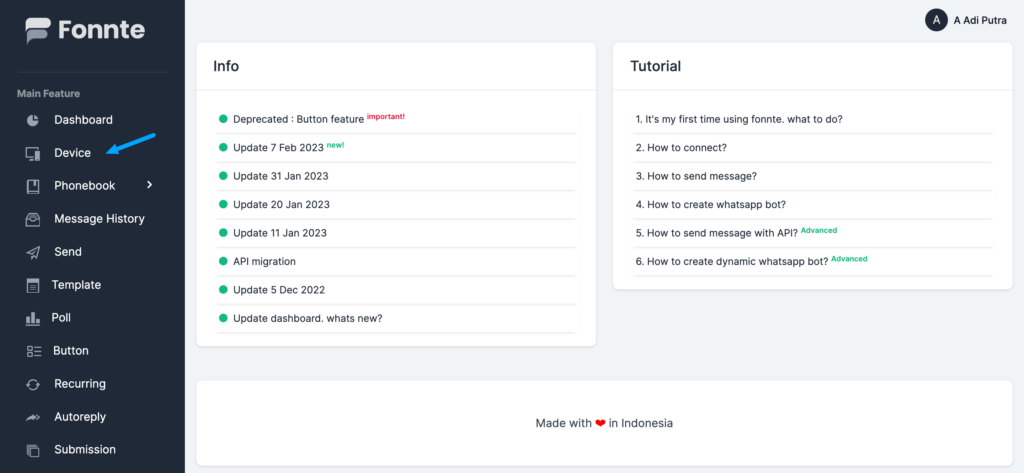
Setelah berhasil masuk ke Dasboard akun Fonnte, selanjutnya pilih menu Device.
2. Menambahkan Device
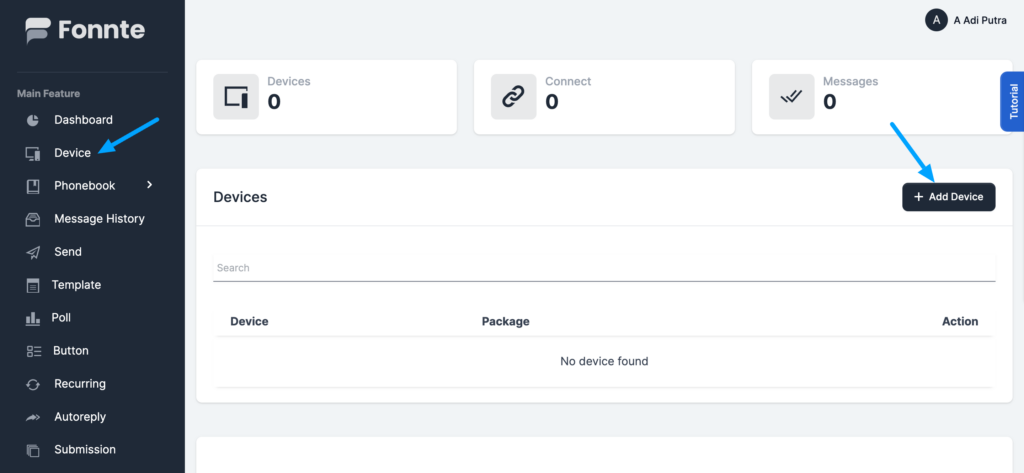
Di halaman beranda pada halaman Device, selanjutnya pilih menu +Add Device.
3. Mengisi Form
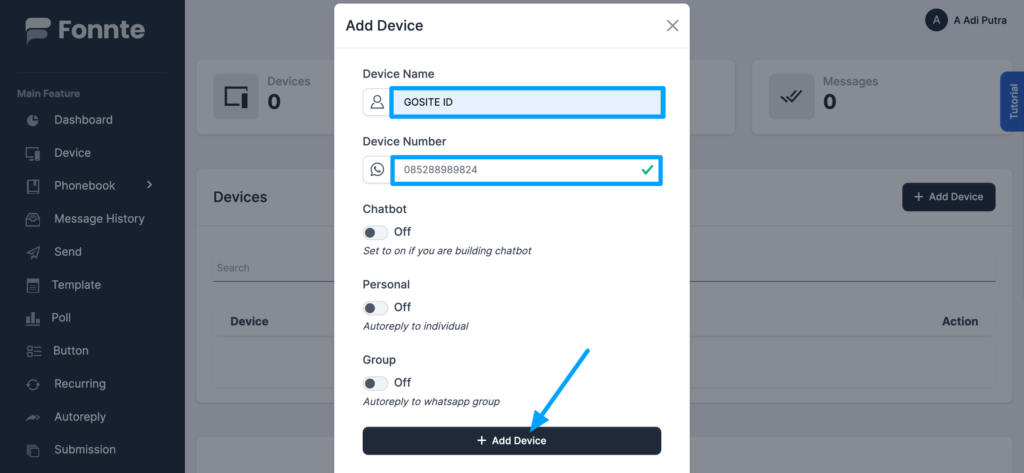
Ketika tombol + Add Device akan muncul pop up yang berisi beberapa field untuk di isi, seperti:
Device Name: Isi dengan nama device sesuai keinginan agar memudahkan ketika identifikasi.
Device Number: Isi dengan nomor WhatsApp yang akan dihubungkan dengan layanan Fonnte.
Pada bagian Chatbot, Personal dan Group bisa dibiarkan kondisi Off.
Jika semua field diisi dengan informasi yang benar, lalu klik tombol + Add Device.
4. Menghubungkan nomor WhatsApp ke Fonnte
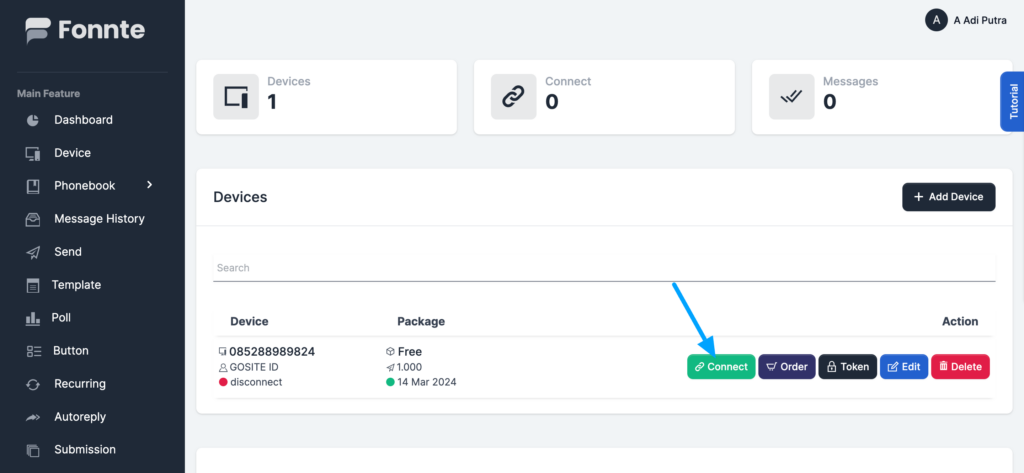
Setelah berhasil nembahkan device baru, selanjutnya kamu perlu menghubungkan layanan Fonnte dengan nomor WhatsApp yang kamu daftarkan sebelumnya dengan menekan tombol Connect.
5. Connect Via QR
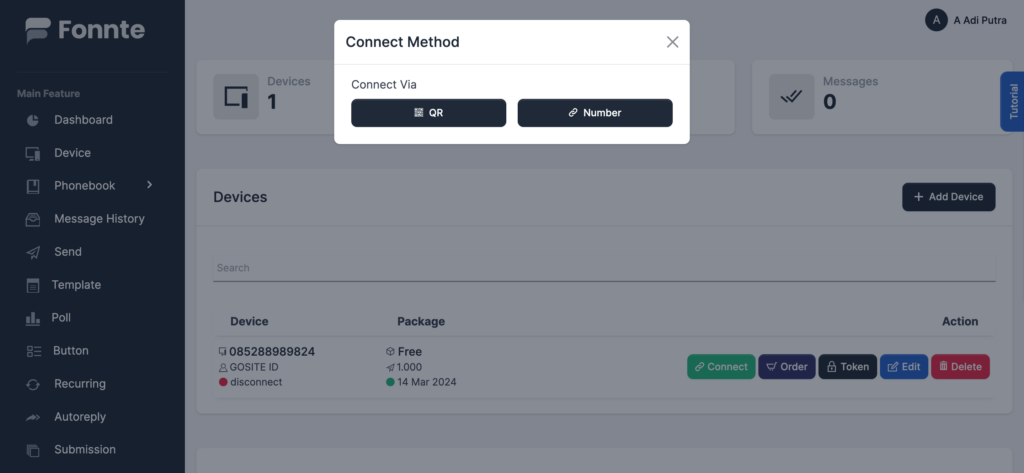
Ketika tombol Connect di klik, akan muncul pop up Connect Method, kamu pilih QR, maka akan muncurl QR pada pop up tersebut. Buka aplikasi WhatsApp di HP kamu, kemudian pilih menu titik 3 vertikal » pilih Lingked Devices » Link a Device. Maka akan muncul QR scanner dan arahkan ke tampilan QR pada komputer atau laptop.
Kemudian jika berhasil terhubung, maka tombol yang sebelumnya Connect akan berubah menjadi Disconnect.
Sampai disini dulu tutorial cara menghubungkan nomor WhatsApp ke Fonnte, nantikan tutorial lainnya terkait layanan WhatsApp API ini di artikel berikutnya.